深色模式有助于您专注地开展工作,因为您的内容会较为显眼,而颜色加深的控制项和窗口则会隐入背景之中。
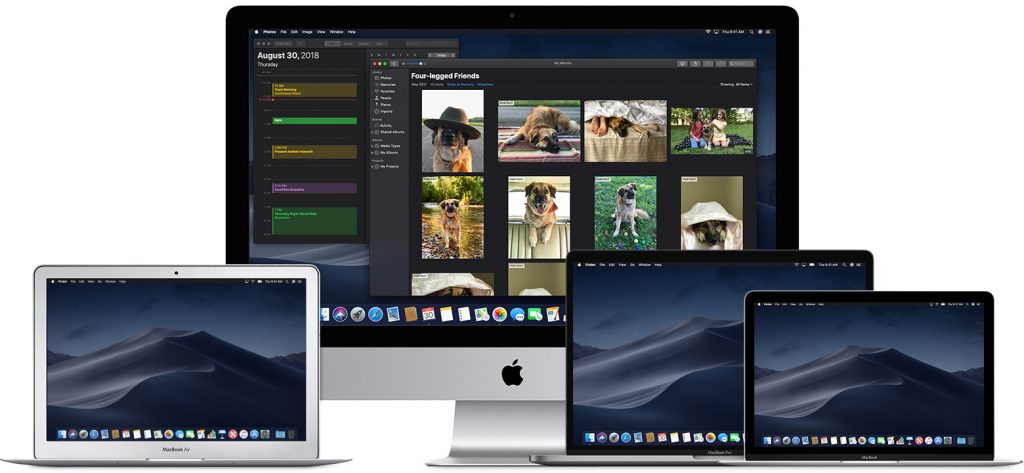
macOS Mojave 引入了深色模式,一种有益于眼睛且有助于您专注开展工作的全新外观。深色模式使用一种较深的配色方案,这种配色作用于整个系统,包括 Mac 随附的应用。另外,第三方应用也可以采用这一模式。
打开深色模式
- 从苹果 () 菜单中,选取“系统偏好设置”。
- 点按“通用”。
- 从窗口顶部的“外观”选项中,选择“深色”。
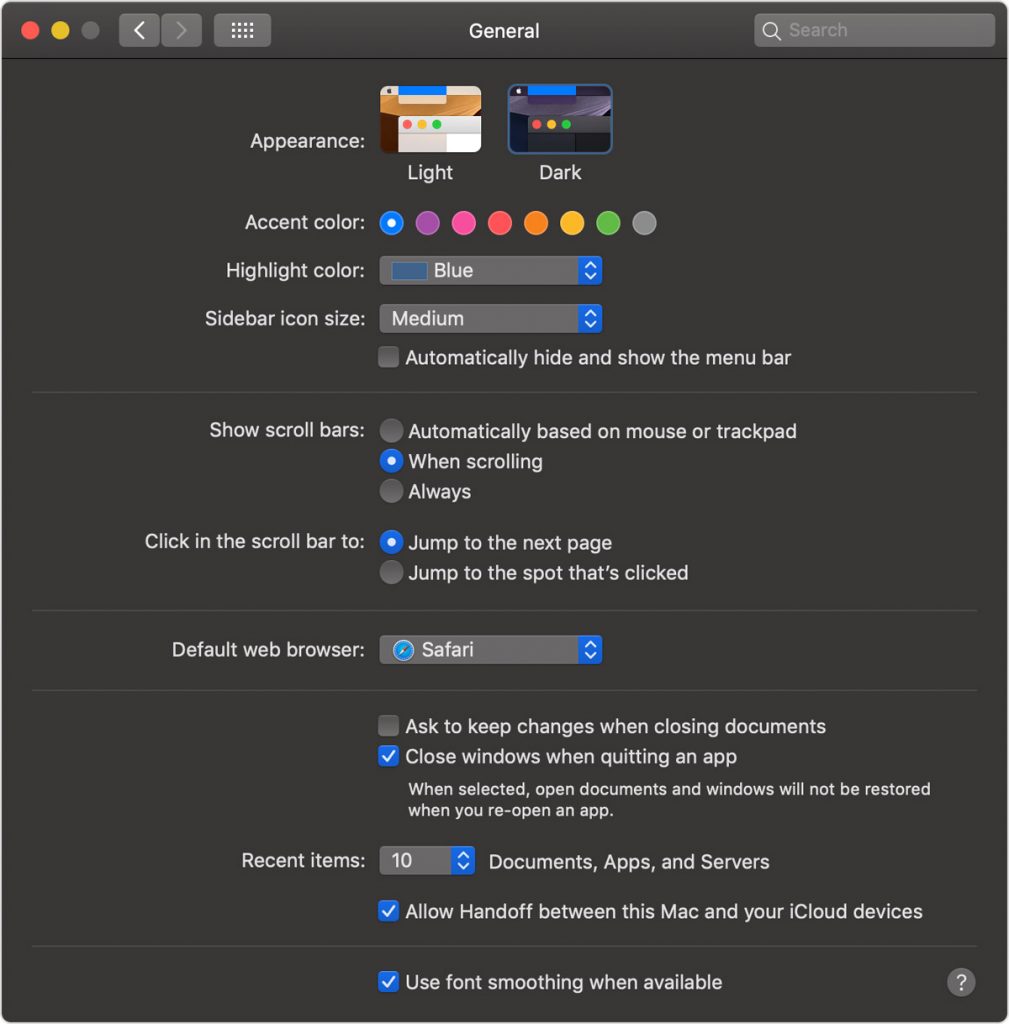
如何将深色模式与某些应用和功能搭配使用
某些应用和功能拥有特殊的深色模式设置或行为。
- 邮件:“邮件”应用可以让您选择要不要为邮件使用深色背景。要在已打开深色模式的情况下为邮件使用浅色背景,请选取“邮件”>“偏好设置”,然后点按“查看”标签页并取消选中“为邮件使用深色背景”。
- Safari 浏览器:Safari 浏览器不允许深色模式更改网页的外观,但您可以使用 Safari 阅读器以深色模式阅读网页。
- 动态桌面:如果您在使用动态桌面时打开深色模式,则只会看到夜晚图像。进一步了解如何将深色模式与动态桌面搭配使用。
未经允许不得转载:Mac大学 » macOS Mojave 10.14 新功能系列: 如何在 Mac 上使用深色模式
 Mac大学
Mac大学
评论前必须登录!